Svarbu: „Excel“, skirta „Microsoft 365“ ir „Excel 2021“, „Power View“ 2021 m. spalio 12 d. pašalinama. Kaip alternatyvą galite naudoti interaktyvias vaizdines funkcijas, kurias teikia „Power BI Desktop“, kurią galite atsisiųsti nemokamai. Taip pat galite lengvai importuoti „Excel“ darbaknyges į „Power BI Desktop“.
Šis straipsnis gali padėti suprasti, kaip galite naudoti "Power View", naršykle pagrįstą "Silverlight" taikomąją programą, pradėtą iš "SharePoint Server", kad interaktyviai tyrinėtumėte duomenis ir sukurtumėte dinamines vizualizacijas iš analizės tarnybų kelių lygių modelių.
Naudojant "Power View" keliųmatinių modelių vizualizacijai, svarbu nepamiršti, kad dirbate su kelių lygių modelio lentelės tipo atvaizdu. Lentelės formos modeliuose yra objektų, pvz., lentelių ir stulpelių, taip pat kaip naudojant kelių lygių modelius, priemones ir KPI.
Kai jūs arba administratorius sukuria bendrinamo duomenų šaltinio ryšį SharePoint, jungimosi eilutėje nurodomas kubo pavadinimas arba perspektyva. Galima nurodyti tik vieną kubą arba perspektyvą. Kubas arba perspektyva, nurodyta bendrinamo duomenų šaltinio ryšiu, yra matoma kaip modelis "Power View" laukų sąraše. Objektai modelyje yra rodomi kaip laukai, kuriuos galite naudoti rodinio lentelės vizualizacijose. Tačiau yra keletas skirtumų, kaip tam tikri kelių lygių objektai rodomi "Power View". Kaip ir naudojant lentelės formos modelius, laukų sąraše rodomi visi rodinyje naudojami objektai.
Kelių dimensijų modeliai turi matmenis. Šiame pavyzdyje laukų sąraše yra objektų, kurie yra produkto dimensijoje. Produktas rodomas kaip lentelė "Adventure Works" modelyje (kube). Lentelėje arba dimensijoje taip pat yra kitų objektų.
Dimensijos objektai
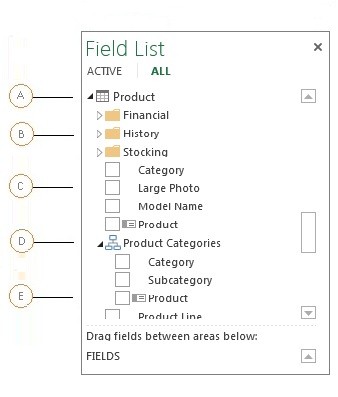
-
A. Dimensijos rodomos kaip lentelės ir gali būti išplėstos, kad būtų rodomi kiti lentelės objektai (dimensija). "Adventure Works" kube yra daug lentelių– paskyra per šaltinio valiutą.
-
B. Rodyti aplankus toliau dalyti ir klasifikuoti, kaip susieti objektai rodomi kliento įrankiuose. Rodymo aplankai gali būti rodomi laukų sąraše po dimensijų lentelėmis ir išmatuoti grupės lenteles.
-
C. Dimensijos atributai lentelėje rodomi kaip stulpeliai. Vienas stulpelis (atributas) gali būti rodomas lentelėje ir dar kartą hierarchijoje, nebent jis aiškiai paslėptas.
-
D. Vartotojų ir tėvų hierarchijos įtraukiamos į lenteles (matmenis). Hierarchijas galima išplėsti, kad būtų rodomi jų stulpeliai (lygiai). Pasirinkus lygį, visi aukščiau nurodyti lygiai taip pat automatiškai pažymimi. Galite panaikinti aukštesnių lygių žymėjimą, kad pašalintumėte juos iš vizualizacijos. Tai gali būti naudinga, kai tam tikri laukai rodomi tik hierarchijoje.
-
E. Objektai su šia piktograma nurodo, kad šis objektas yra raktas.
Kelių dimensijų modeliuose taip pat yra matavimo grupių, dar vadinamų matų dimensijomis, kuriose yra matų, kuriuos galite naudoti analizės duomenims agreguoti.
Objektų grupių matas
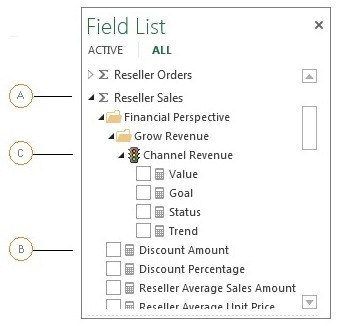
-
A. Matų grupės rodomos kaip lentelės; tačiau, skirtingai nei dimensijos lentelės, matų grupės lentelė identifikuojama pagal sigmos piktogramą.
-
B. Matai rodomi grupės lentelėse ir identifikuojami naudojant skaičiuotuvo piktogramą. Jei kubas turi tik vieną matą, jis bus įtrauktas į susietą matavimo grupę, jei jis yra, arba vienoje lentelėje, pavadintoje Matai.
-
C. KPI įtraukiami į susietas matavimo grupės lenteles ir identifikuojami su stabdymo ikona. Pvz., jei "Adventure Works" modelyje išplečiate pardavėjo pardavimo > finansinė perspektyva > Padidinti pajamas, matysite kanalo pajamų KPI ir keturis jo matus; Reikšmė, tikslas, būsena ir tendencija.
Išbandykite patys! Jei jūsų administratorius turi reikiamas būtinąsias sąlygas, galite atlikti veiksmus, nurodytus Skyriuje "Adventure Works" keliųmatinių modelių naudojimas naudojant "Power View", kad sukurtumėte ataskaitos pavyzdį su kelių lygių duomenų šaltiniu.










